Jak Przenieść Pliki Z Jednego Konta Na Drugie

Czy kiedykolwiek znalazłeś się w sytuacji, w której pilnie potrzebowałeś przenieść pliki z jednego konta na drugie, ale nie wiedziałeś jak się do tego zabrać? Może to być zmiana konta firmowego na prywatne, migracja danych po zmianie pracy, albo po prostu chęć uporządkowania cyfrowego życia. Bez względu na powód, transfer plików bywa stresujący i czasochłonny, zwłaszcza gdy mamy do czynienia z dużą ilością danych. W tym artykule pokażemy Ci, jak to zrobić sprawnie i bezpiecznie.
Dlaczego Przenoszenie Plików Między Kontami Może Być Wyzwaniem?
Zanim przejdziemy do konkretnych metod, warto zrozumieć, dlaczego transfer plików bywa problematyczny. Po pierwsze, ilość danych, które trzeba przenieść, często bywa ogromna. Filmy, zdjęcia, dokumenty – wszystko to zajmuje sporo miejsca i czasu. Po drugie, różne konta, np. Google Drive, Dropbox, OneDrive, mają swoje specyficzne formaty i limity, co może komplikować proces. Po trzecie, bezpieczeństwo danych. Musimy mieć pewność, że nasze pliki nie trafią w niepowołane ręce podczas transferu. I wreszcie, czas – nikt nie chce spędzać całego dnia na kopiowaniu plików.
Popularne Scenariusze Przenoszenia Plików
Zanim zaczniemy, pomyśl, która z poniższych sytuacji najlepiej opisuje Twoją potrzebę:
- Migracja z konta Google Workspace na konto osobiste Google: Zmiana pracy lub zakończenie współpracy z firmą często wiąże się z koniecznością przeniesienia danych z firmowego konta Google na osobiste.
- Transfer między dwoma kontami Dropbox: Masz dwa konta Dropbox i chcesz je połączyć lub po prostu przenieść pliki z jednego na drugie.
- Przenoszenie plików między OneDrive a Google Drive: Korzystasz z obu platform i potrzebujesz zsynchronizować lub przenieść pliki między nimi.
- Backup danych z konta do lokalizacji na komputerze: Chcesz stworzyć kopię zapasową swoich danych na dysku twardym komputera.
Metody Przenoszenia Plików Między Kontami
Istnieje kilka sposobów na przenoszenie plików między kontami. Wybór odpowiedniej metody zależy od ilości danych, rodzaju kont, z których i do których przenosimy pliki, oraz od naszych preferencji.
Metoda 1: Pobieranie i Ponowne Przesyłanie (Download & Upload)
To najprostsza, ale jednocześnie najbardziej czasochłonna metoda. Polega na pobraniu plików z jednego konta na komputer, a następnie przesłaniu ich na drugie konto.
Krok po kroku:
- Zaloguj się na konto, z którego chcesz przenieść pliki.
- Wybierz pliki lub foldery, które chcesz pobrać.
- Pobierz je na swój komputer (najlepiej w formie skompresowanego archiwum ZIP, aby przyspieszyć proces).
- Zaloguj się na konto, na które chcesz przenieść pliki.
- Prześlij pobrane pliki z komputera na to konto.
Zalety:
- Prosta i zrozumiała.
- Nie wymaga żadnych dodatkowych narzędzi.
Wady:
- Bardzo czasochłonna, zwłaszcza przy dużej ilości danych.
- Wymaga posiadania wystarczającej przestrzeni na dysku twardym komputera.
- Podatna na błędy (np. przerwanie połączenia internetowego podczas pobierania lub przesyłania).
Kiedy warto użyć: Gdy masz do przeniesienia tylko kilka plików lub folderów i nie zależy Ci na czasie.
Metoda 2: Użycie Aplikacji Synchronizacyjnych (Sync Apps)
Aplikacje synchronizacyjne, takie jak MultCloud, CloudHQ, czy Air Explorer, automatyzują proces przenoszenia plików między różnymi usługami chmurowymi. Działają one jak pośrednicy, łącząc Twoje konta i synchronizując pliki między nimi.
Jak to działa:
- Zarejestruj się w wybranej aplikacji synchronizacyjnej.
- Dodaj swoje konta chmurowe (np. Google Drive, Dropbox, OneDrive).
- Ustaw zadanie synchronizacji lub transferu plików między kontami.
- Aplikacja automatycznie przeniesie pliki za Ciebie.
Zalety:
- Znacznie szybsza niż pobieranie i ponowne przesyłanie.
- Automatyzuje proces, oszczędzając Twój czas.
- Często oferuje dodatkowe funkcje, takie jak planowanie synchronizacji, filtrowanie plików, itp.
Wady:
- Wymaga zaufania zewnętrznej aplikacji do Twoich danych.
- Niektóre aplikacje są płatne lub mają ograniczenia w darmowej wersji.
- Może być konieczne udzielenie aplikacji dostępu do Twoich kont chmurowych.
Kiedy warto użyć: Gdy masz do przeniesienia dużą ilość danych i chcesz zaoszczędzić czas oraz zautomatyzować proces. Przed użyciem, upewnij się, że aplikacja jest renomowana i bezpieczna.
Bezpieczeństwo Danych w Aplikacjach Synchronizacyjnych:
Wybierając aplikację synchronizacyjną, zwróć szczególną uwagę na jej politykę prywatności i bezpieczeństwo danych. Sprawdź, czy aplikacja szyfruje Twoje dane podczas transferu i przechowywania, oraz czy posiada certyfikaty bezpieczeństwa. Pamiętaj, że powierzasz jej dostęp do swoich cennych plików, więc warto wybrać zaufaną i sprawdzoną opcję.
Metoda 3: Udostępnianie Plików i Folderów (Sharing)
Wiele usług chmurowych umożliwia udostępnianie plików i folderów innym użytkownikom, również na inne konta. Możesz udostępnić folder z jednego konta na drugie, a następnie skopiować zawartość na nowe konto.
Krok po kroku (Google Drive):
- Zaloguj się na konto Google Drive, z którego chcesz przenieść pliki.
- Wybierz folder, który chcesz przenieść.
- Kliknij prawym przyciskiem myszy i wybierz "Udostępnij".
- Wpisz adres e-mail konta, na które chcesz przenieść pliki.
- Ustaw uprawnienia na "Edytor" (Editor).
- Zaloguj się na konto, na które udostępniono folder.
- Znajdź udostępniony folder w sekcji "Udostępnione dla mnie" (Shared with me).
- Kliknij prawym przyciskiem myszy na folder i wybierz "Dodaj skrót do Dysku" (Add shortcut to Drive).
Teraz folder będzie widoczny na Twoim docelowym koncie Google Drive jako skrót. Możesz teraz skopiować zawartość folderu do nowego folderu na docelowym koncie.
Zalety:
- Nie wymaga pobierania i ponownego przesyłania dużych plików.
- Relatywnie prosta, jeśli znasz interfejs danej usługi chmurowej.
Wady:
- Może być ograniczona przez uprawnienia udostępniania.
- Niektóre usługi mogą nie oferować opcji kopiowania zawartości udostępnionego folderu.
- Działa najlepiej w obrębie tej samej usługi chmurowej (np. Google Drive do Google Drive).
Kiedy warto użyć: Gdy przenosisz pliki między dwoma kontami w tej samej usłudze chmurowej i chcesz uniknąć pobierania i ponownego przesyłania.
Metoda 4: Klonowanie Dysku (Drive Cloning)
Niektóre narzędzia oferują funkcję klonowania dysku, która pozwala na skopiowanie całego dysku chmurowego (np. Google Drive) na inne konto. Jest to najbardziej kompleksowe rozwiązanie, ale również wymaga ostrożności.
Przykład: Gmvault to narzędzie do backupu i migracji danych z Google Workspace. Umożliwia ono m.in. klonowanie całego konta Google na inne konto.
Zalety:
- Przenosi wszystkie pliki, ustawienia i konfiguracje.
- Idealne do migracji całych kont.
Wady:
- Wymaga zaawansowanej wiedzy technicznej.
- Może być ryzykowne, jeśli nie jesteś pewien, co robisz.
- Długotrwały proces, zwłaszcza przy dużych kontach.
Kiedy warto użyć: Gdy chcesz przenieść całe konto chmurowe na inne konto, np. w przypadku migracji firmowej.
Kwestie Bezpieczeństwa Podczas Przenoszenia Plików
Niezależnie od wybranej metody, pamiętaj o bezpieczeństwie swoich danych:
- Szyfrowanie danych: Upewnij się, że przesyłane pliki są szyfrowane podczas transferu. Większość usług chmurowych oferuje szyfrowanie SSL/TLS, ale warto to sprawdzić.
- Silne hasła: Używaj silnych i unikalnych haseł do wszystkich swoich kont chmurowych.
- Dwuskładnikowe uwierzytelnianie: Włącz dwuskładnikowe uwierzytelnianie (2FA) dla dodatkowej ochrony.
- Regularne kopie zapasowe: Regularnie twórz kopie zapasowe swoich danych, aby uniknąć ich utraty w przypadku awarii lub ataku hakerskiego.
- Ostrożność z linkami: Bądź ostrożny z linkami do udostępnionych plików, zwłaszcza jeśli pochodzą od nieznanych osób.
Zgodnie z danymi Cloud Security Alliance, głównymi zagrożeniami dla bezpieczeństwa danych w chmurze są błędy konfiguracji, słabe hasła i ataki phishingowe. Dlatego tak ważne jest przestrzeganie podstawowych zasad bezpieczeństwa.
Podsumowanie
Przenoszenie plików między kontami może być proste, jeśli wybierzesz odpowiednią metodę i zachowasz ostrożność. Pamiętaj, że nie ma jednego idealnego rozwiązania – wybór zależy od Twoich indywidualnych potrzeb i preferencji. Zastanów się nad ilością danych, rodzajem kont, z których i do których przenosisz pliki, oraz nad swoimi umiejętnościami technicznymi. Mam nadzieję, że ten artykuł pomógł Ci zrozumieć proces przenoszenia plików i wybrać najlepszą metodę dla Ciebie.
Pamiętaj, że najważniejsze to bezpieczeństwo Twoich danych. Używaj silnych haseł, włącz dwuskładnikowe uwierzytelnianie i regularnie twórz kopie zapasowe. Dzięki temu możesz spać spokojnie, wiedząc, że Twoje pliki są bezpieczne.




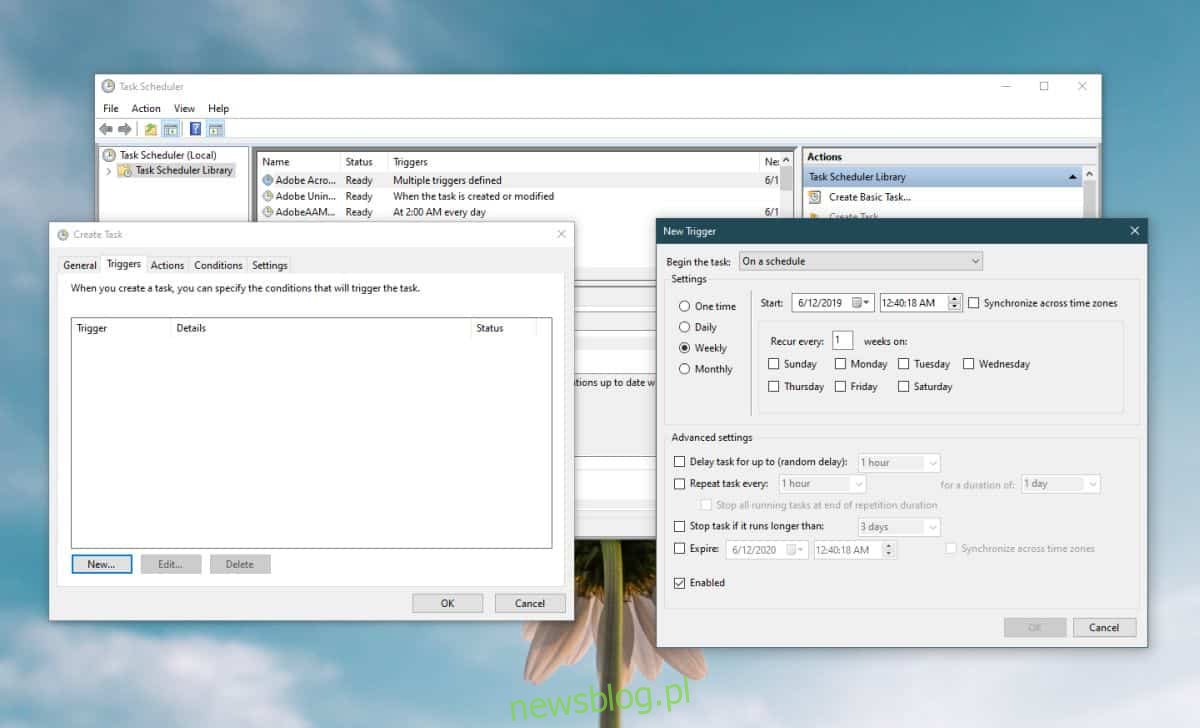
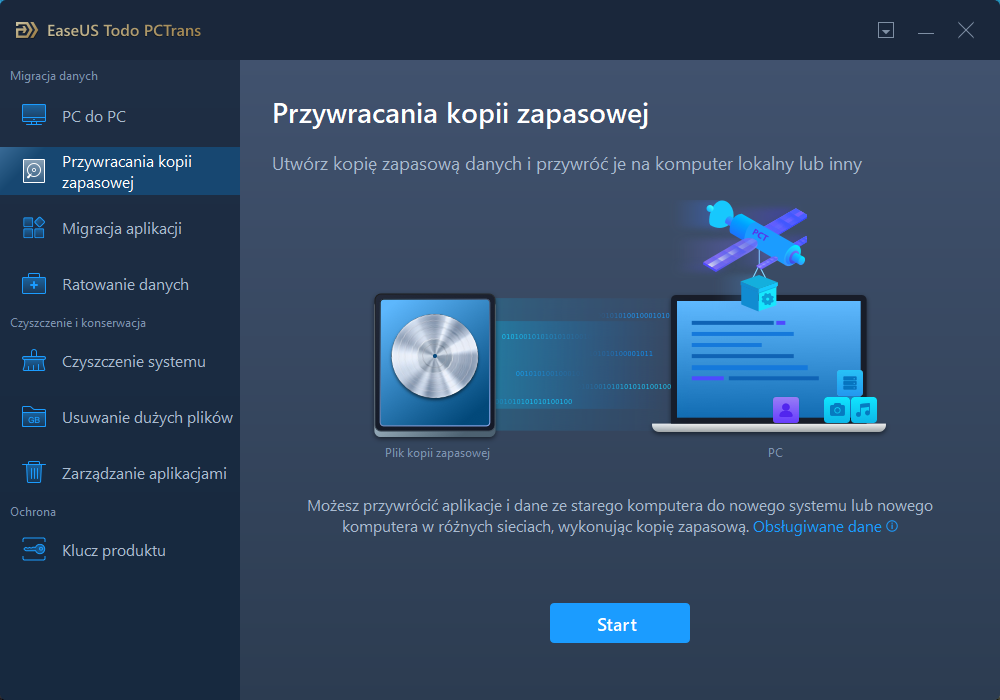
![Jak Przenieść Pliki Z Jednego Konta Na Drugie [Rozwiązany 2022] Jak przenosić duże pliki z jednego dysku na drugi](https://pl.easeus.com/images/pl/data-transfer-resource/large-file-cleanup-1.png)

